之前我用的是一个Ubuntu18.04的版本,那时候在学校学习的时候,感觉这个锁屏功能没那么烦,因为可能用的没那么多,知道现在,培训学习的时候,Ubuntu用的比较多了,就 觉得这个锁屏是真的烦,几乎每次进去都要输入密码,出去window系统找资料回来又要开始输入密码,这该如何是好呢?
设置以下几步,让你的这种烦恼never出现respect!!!
第一步打开设置,直接在搜索框上面输入lock,就会出现以下界面。
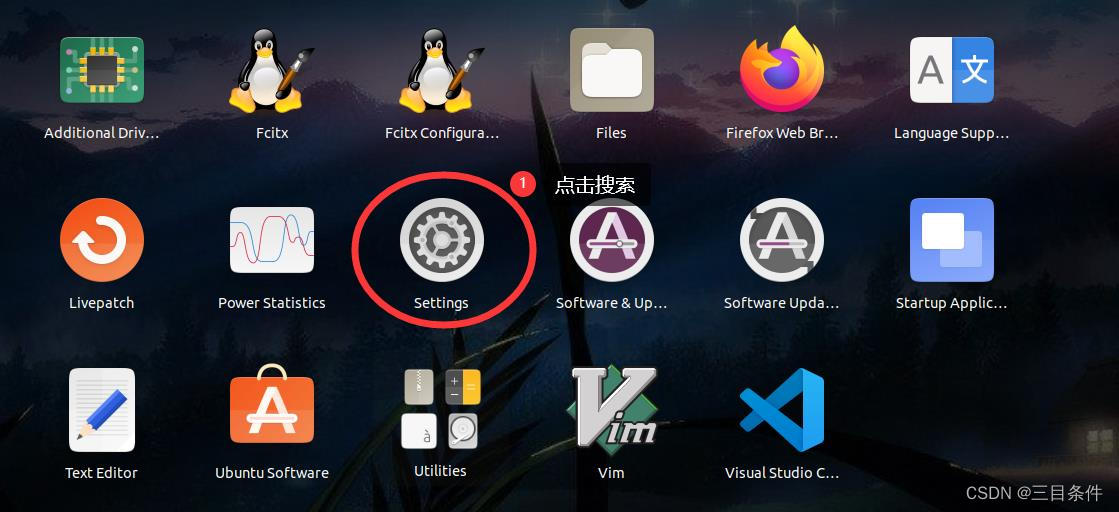

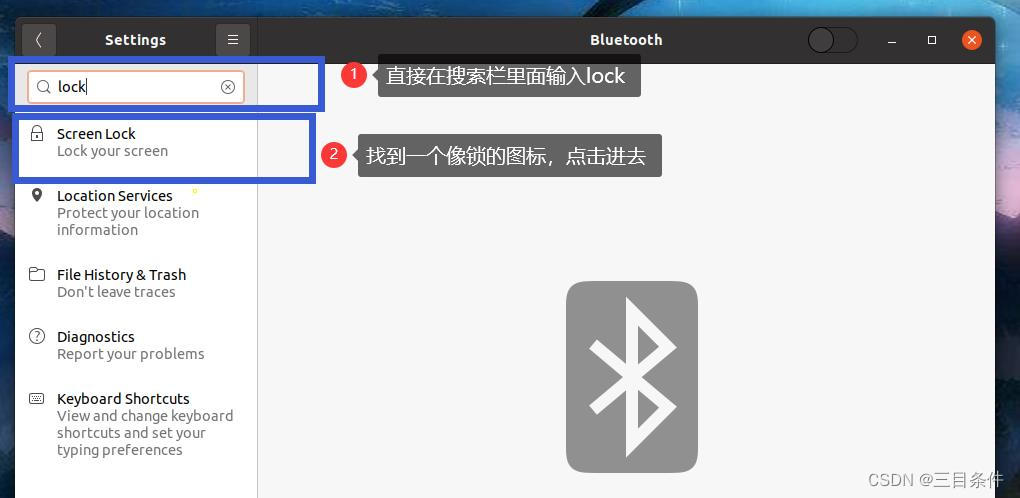
第二步然后点击这个有着锁的图标的选项,进到里面,把这里选为never就OK了
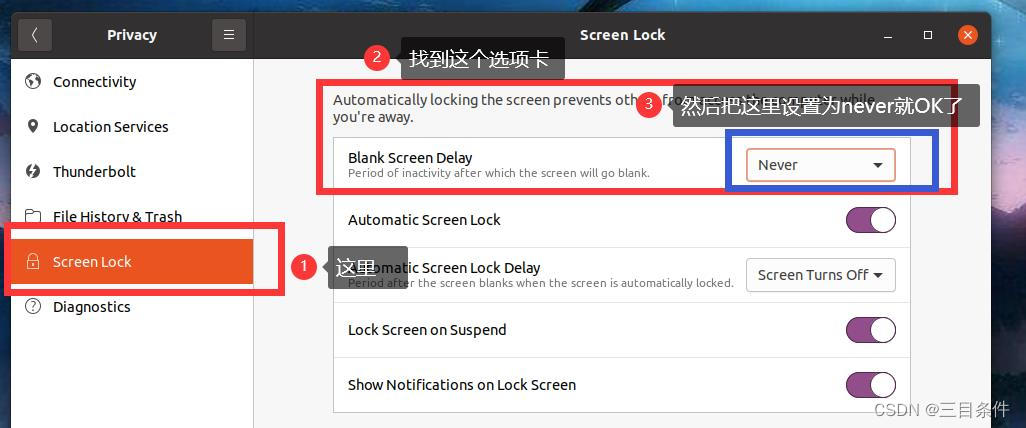






















 6900
6900











 被折叠的 条评论
为什么被折叠?
被折叠的 条评论
为什么被折叠?










